Acesso aos Computadores de Alta Performance
Procedimento de Acesso
0) Enviar nome completo, orientador, nome de usuário do acadêmico e e-mail para filipe.mutz@ifes.edu.br (se for docente, enviar o SIAPE).Como resposta serão realizadas as seguintes ações:
- O usuário receberá permissão de acesso à rede do laboratório.
- Será criado um usuário nos computadores.
- O usuário será adicionado na agenda do Google para reserva dos computadores.
1) Após receber o e-mail confirmando que o cadastro para acesso à rede foi realizado, realizar a configuração da VPN descrito mais abaixo.
2) Adicionar um evento na agenda do Google para reserva do computador. No evento informar o nome, orientador, o computador que será usado e o período de uso.
3) Para acessar as máquinas, use o comando ssh como ilustrado abaixo:
ssh joao@172.19.113.7
Computadores Disponíveis
Várias máquinas estão offline porque recentemente estamos com baixa demanda, mas elas podem ser ligadas em caso de necessidade.| Nome | Status | IP | Configuração |
|---|---|---|---|
| fbro0 | online | 172.19.113.100 | NVIDIA Geforce RTX 2080 8GB |
| fbro1 | online | 200.137.75.151 (não requer VPN) |
Intel(R) Core(TM) i9-9900KF CPU 3.60GHz, 32GB de RAM, HD de 1TB, SSD de 260GB, placa de vídeo NVIDIA Geforce RTX 2060 com 6GB de memória. |
| fbro2 | online | 200.137.75.152 (não requer VPN) |
Intel(R) Core(TM) i9-9900KF CPU 3.60GHz, 32GB de RAM, HD de 1TB, SSD de 260GB, placa de vídeo NVIDIA Geforce RTX 2060 com 6GB de memória. |
| fbro3 | online | 172.19.113.3 | Intel(R) Core(TM) i9-9900KF CPU 3.60GHz, 32GB de RAM, HD de 1TB, SSD de 260GB, placa de vídeo NVIDIA Geforce RTX 2060 com 6GB de memória. |
| fbro4 | online | 172.19.113.4 | Intel(R) Core(TM) i9-9900KF CPU 3.60GHz, 32GB de RAM, HD de 1TB, SSD de 260GB, placa de vídeo NVIDIA Geforce RTX 2060 com 6GB de memória. |
| fbro5 | online | 172.19.113.5 | Intel(R) Core(TM) i9-9900KF CPU 3.60GHz, 32GB de RAM, HD de 1TB, SSD de 260GB, placa de vídeo NVIDIA Geforce RTX 2060 com 6GB de memória. |
| fbro6 | online | 172.19.113.6 | Intel(R) Core(TM) i9-9900KF CPU 3.60GHz, 32GB de RAM, HD de 1TB, SSD de 260GB, placa de vídeo NVIDIA Geforce RTX 2060 com 6GB de memória. |
| fbro7 | online | 172.19.113.7 | Intel(R) Core(TM) i9-9900KF CPU 3.60GHz, 32GB de RAM, HD de 1TB, SSD de 260GB, placa de vídeo NVIDIA Geforce RTX 2060 com 6GB de memória. |
| fbro8 | online | 172.19.113.8 | Intel(R) Core(TM) i9-9900KF CPU 3.60GHz, 32GB de RAM, HD de 1TB, SSD de 260GB, placa de vídeo NVIDIA Geforce RTX 2060 com 6GB de memória. |
| fbro9 | online | 172.19.113.9 | Intel(R) Core(TM) i9-9900KF CPU 3.60GHz, 32GB de RAM, HD de 1TB, SSD de 260GB, placa de vídeo NVIDIA Geforce RTX 2060 com 6GB de memória. |
| fbro10 | online | 172.19.113.10 | Intel(R) Core(TM) i9-9900KF CPU 3.60GHz, 32GB de RAM, HD de 1TB, SSD de 260GB, placa de vídeo NVIDIA Geforce RTX 2060 com 6GB de memória. |
| fbro11 | online | 172.19.113.11 | Intel(R) Core(TM) i9-9900KF CPU 3.60GHz, 32GB de RAM, HD de 1TB, SSD de 260GB, placa de vídeo NVIDIA Geforce RTX 2060 com 6GB de memória. |
| fbro12 | online | 172.19.113.12 | Intel(R) Core(TM) i9-9900KF CPU 3.60GHz, 32GB de RAM, HD de 1TB, SSD de 260GB, placa de vídeo NVIDIA Geforce RTX 2060 com 6GB de memória. |
| fbro13 | online | 172.19.113.13 | Intel(R) Core(TM) i9-9900KF CPU 3.60GHz, 32GB de RAM, HD de 1TB, SSD de 260GB, placa de vídeo NVIDIA Geforce RTX 2060 com 6GB de memória. |
| fbro14 | online | 172.19.113.14 | Intel(R) Core(TM) i9-9900KF CPU 3.60GHz, 32GB de RAM, HD de 1TB, SSD de 260GB, placa de vídeo NVIDIA Geforce RTX 2060 com 6GB de memória. |
| fbro15 | online | 172.19.113.15 | Intel(R) Core(TM) i9-9900KF CPU 3.60GHz, 32GB de RAM, HD de 1TB, SSD de 260GB, placa de vídeo NVIDIA Geforce RTX 2060 com 6GB de memória. |
| fbro16 | online | 172.19.113.16 | Intel(R) Core(TM) i9-9900KF CPU 3.60GHz, 32GB de RAM, HD de 1TB, SSD de 260GB, placa de vídeo NVIDIA Geforce RTX 2060 com 6GB de memória. |
Configuração da VPN
[A instação e configuração de programas só precisa ser feita uma vez, mas para acessar os computadores é necessário estar conectado à VPN]Configuração para Windows
0) Fazer o download do instalador do OpenVPN pré-configurado.
1) Instalar o programa clicando em próximo (next).
2) Clicar com o botão direito no ícone indicado na figura abaixo, selecionar a rede Cachalote e clicar em conectar.
3) Digitar as credenciais.
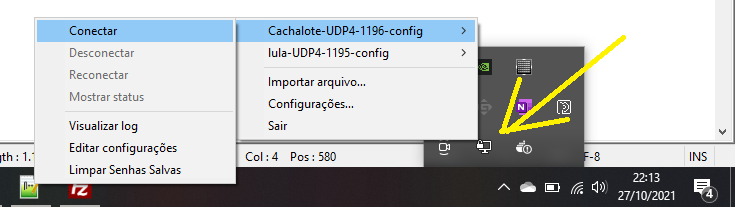
Configuração para Linux
0) Fazer download e descompactar pacote contendo 3 arquivos de configuração:
1) Vá em configuração de rede.
2) Clique no + para adicionar a VPN.
3) Entre as 3 opções apresentadas, escolher importar arquivo.
4) Escolher o arquivo Cachalote-UDP4-1196.ovpn
5) Digitar apenas as credenciais (usuário e senha; as mesmas usadas para acessar o sistema acadêmico) e clicar em adicionar.
0) Fazer download e descompactar pacote contendo 3 arquivos de configuração:
1) Vá em configuração de rede.
2) Clique no + para adicionar a VPN.
3) Entre as 3 opções apresentadas, escolher importar arquivo.
4) Escolher o arquivo Cachalote-UDP4-1196.ovpn
5) Digitar apenas as credenciais (usuário e senha; as mesmas usadas para acessar o sistema acadêmico) e clicar em adicionar.
Configuração do Ambiente de Desenvolvimento
0) Projetos diferentes podem demandar diferentes versões de bibliotecas. Para evitar que um usuário instale versões que quebrem as versões dos outros, os usuários devem utilizar ambientes virtuais python (ou contêiners docker se forem usadas outras linguagens). Para criar um ambiente virtual python, use o comando abaixo a partir da home do usuário:
python -m venv venv
1) Para ativar o ambiente virtual, use o comando abaixo:
source ~/venv/bin/activate
Para evitar ter que digitar esta linha sempre, edite o arquivo ~/.bashrc e adicione o comando ao final.2) Pacotes podem ser instalados usando o comando pip. Para instalar os pacotes mais comuns, primeiro atualize o pip:
python -m pip install pip --upgrade
3) E em seguida instale as bibliotecas:
python -m pip install numpy opencv-python wheel testresources tensorflow seaborn matplotlib scikit-learn
torch torchvision torchaudio xgboost tqdm scipy requests Pillow pydicom autopep8